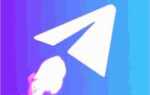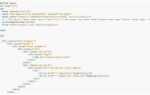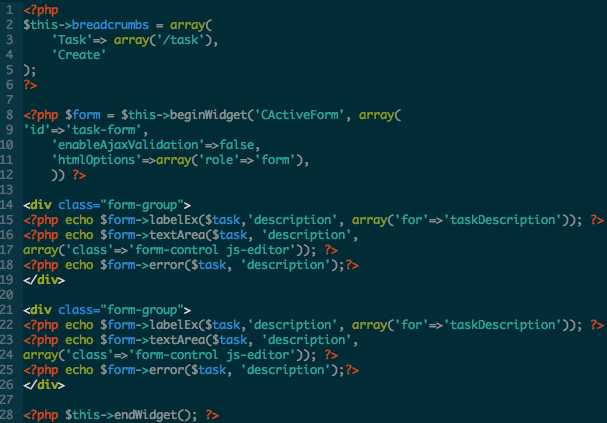
Редактирование сайта на PHP требует понимания его структуры и принципов работы с серверными скриптами. Этот процесс начинается с работы с исходным кодом, который может содержать как статические страницы, так и динамические элементы. PHP является основным языком программирования для создания таких динамических элементов, что делает его важным инструментом для любого веб-разработчика. Важно понимать, что редактирование сайта на PHP не ограничивается лишь изменением текста или внешнего вида, но и требует знаний работы с базами данных, обработкой форм и написанием серверных скриптов.
Первым шагом является доступ к исходным файлам проекта. Для этого нужно иметь FTP-доступ или доступ через панель управления хостингом. После этого открывается структура файлов сайта, где обычно расположены файлы с расширением .php, а также файлы конфигурации и шаблонов. Для работы с кодом можно использовать текстовые редакторы, такие как Sublime Text или Visual Studio Code, которые имеют поддержку PHP-синтаксиса и позволяют быстро находить ошибки в коде.
Следующим шагом является анализ структуры существующих скриптов. Важно понимать, как работает каждый компонент сайта, от подключения к базе данных до обработки запросов от пользователей. Использование ошибок и логирования на этапе редактирования кода поможет быстро выявлять проблемные участки и исправлять их. Также стоит обратить внимание на безопасность кода – защита от SQL-инъекций, XSS-атак и других угроз важна для стабильной работы сайта.
После того как основные изменения были внесены, важно провести тестирование. Прежде всего, необходимо проверить работоспособность всех ссылок и форм, а также корректность отображения контента. В идеале, редактирование должно сопровождаться созданием резервных копий, чтобы в случае ошибок можно было быстро восстановить работоспособность сайта. Использование версионных систем, таких как Git, также поможет управлять изменениями и отслеживать их историю.
Как редактировать сайт на PHP шаг за шагом
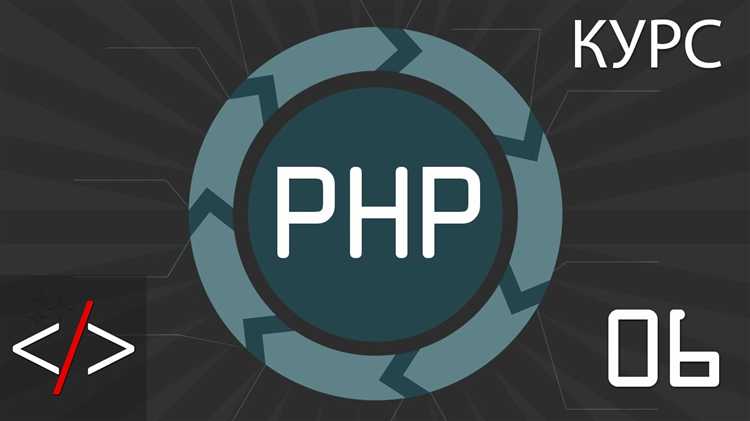
Редактирование сайта на PHP требует знания структуры кода и понимания логики работы сервера. Прежде чем приступить к изменениям, важно создать резервную копию файлов и базы данных, чтобы избежать потери данных в случае ошибки.
1. Откройте проект. Используйте текстовый редактор или IDE (например, Visual Studio Code, PhpStorm). Проверьте структуру папок и определите, где находятся основные файлы: index.php, header.php, footer.php и другие, отвечающие за отображение контента.
3. Внесите изменения. Для редактирования контента откройте соответствующий PHP-файл и измените HTML-код или PHP-скрипт. Если нужно изменить структуру базы данных, используйте SQL-запросы. Для добавления функционала используйте встроенные функции PHP или сторонние библиотеки.
4. Тестируйте изменения. После редактирования загрузите файл на сервер и проверьте, как изменения отобразятся на сайте. Используйте инструменты разработчика в браузере для проверки ошибок в консоли и корректности работы скриптов.
5. Оптимизация. Проверьте производительность сайта, избегайте избыточных запросов к базе данных, используйте кэширование данных, чтобы ускорить загрузку страниц.
6. Публикация изменений. После тестирования всех изменений на локальном сервере загрузите обновленные файлы на продакшн-сервер. Убедитесь, что на сервере установлены все необходимые версии PHP и расширения для корректной работы сайта.
Подключение к серверу и выбор редактора кода
Для работы с PHP-сайтом необходимо подключиться к серверу, где размещён сайт, и выбрать подходящий редактор кода. Эти шаги критичны для успешной разработки и внесения изменений.
Для подключения к серверу чаще всего используется протокол SSH. На локальной машине для этого устанавливаются такие инструменты, как PuTTY (для Windows) или терминал (для Linux и macOS). Важно, чтобы у вас были права доступа (логин и пароль или SSH-ключ) к серверу. После установки SSH-соединения, вы сможете напрямую работать с файлами на сервере, используя командную строку.
Для работы с кодом на сервере можно использовать FTP-клиенты, например, FileZilla. Он позволяет загружать, изменять и удалять файлы сайта. Однако, если нужно редактировать файлы на сервере в реальном времени, удобнее использовать редакторы с поддержкой SFTP, такие как Visual Studio Code (VS Code) или Sublime Text. Эти редакторы позволяют подключаться к серверу напрямую через расширение, например, Remote — SSH или SFTP для VS Code, и работать с файлами без необходимости скачивания и загрузки их обратно.
Выбор редактора зависит от предпочтений разработчика. Sublime Text хорош для быстрого редактирования, но VS Code, благодаря расширениям и встроенному терминалу, является более функциональным инструментом для комплексной работы с кодом. Важно, чтобы редактор поддерживал автодополнение, подсветку синтаксиса и интеграцию с системами контроля версий, такими как Git.
Не забывайте настроить резервное копирование файлов перед их изменением на сервере, чтобы избежать потери данных. Для этого можно использовать систему резервных копий на сервере или специализированные инструменты для создания бекапов.
Обзор структуры файлов PHP сайта
Структура файлов PHP сайта играет важную роль в удобстве разработки и поддержке. Правильное распределение файлов и директорий способствует эффективному управлению проектом, улучшает производительность и снижает вероятность ошибок.
Основные компоненты структуры включают следующие каталоги и файлы:
Корневая папка (root directory): В этой директории находятся основные файлы и папки сайта. Обычно сюда помещаются конфигурационные файлы, такие как .htaccess, который управляет поведением веб-сервера, и index.php – основной файл, который запускает сайт. Также в корне могут быть файлы для логирования ошибок, readme файлы или лицензии.
Папка с исходными кодами (например, /src или /app): Здесь хранится логика сайта, такие как классы, функции и контроллеры. Важно разделять код по функциональным блокам, чтобы облегчить дальнейшее сопровождение. Например, один контроллер может быть ответственен за обработку запросов для отображения новостей, а другой – за работу с пользователями.
Папка с ресурсами (например, /assets): В этой директории находятся все статические файлы, такие как CSS, JavaScript, изображения и шрифты. Все ресурсы, которые не требуют динамической обработки, должны быть вынесены сюда для оптимизации загрузки страницы.
Папка с конфигурациями (например, /config): Файлы конфигурации сайта должны быть вынесены в отдельную директорию. Здесь хранятся данные подключения к базе данных, параметры кэширования, настройки сессий и другие важные параметры, которые могут изменяться в процессе разработки или эксплуатации.
Папка для базы данных (например, /db): В этой директории находятся SQL-скрипты для создания структуры базы данных или миграции данных. Это могут быть файлы с запросами для создания таблиц, а также для инициализации базы данных с начальным набором данных.
Папка с логами (например, /logs): Логирование – важный аспект разработки, особенно для отслеживания ошибок и состояния приложения. Лог-файлы содержат информацию о работе сайта, которая может быть полезна при отладке или мониторинге.
Папка для кэширования (например, /cache): Для повышения производительности в крупных проектах может быть использован механизм кэширования. Все временные файлы, такие как сгенерированные страницы или результаты запросов, хранятся в этой директории.
Структурирование файлов PHP сайта должно быть интуитивно понятным и логичным, чтобы любой разработчик мог быстро разобраться в проекте. Это поможет при масштабировании, отладке и в случае необходимости – быстром обновлении или рефакторинге кода.
Как изменить контент сайта с помощью PHP
Для изменения контента сайта с помощью PHP необходимо понять, как PHP взаимодействует с веб-страницами. PHP выполняется на сервере и генерирует динамический контент, который отправляется на клиентский браузер. Чтобы изменить контент, можно работать с файловой системой, базой данных или вводом пользователя.
Первым шагом является создание или изменение файла с PHP-кодом. Например, для изменения текста на странице можно использовать функцию echo или print, чтобы вывести динамически изменяемый контент:
Этот код выведет на страницу значение переменной $title. Для изменения контента достаточно изменить значение переменной.
Часто для управления контентом используют базы данных. Например, если нужно изменить текст на сайте, хранящийся в базе данных, необходимо использовать SQL-запросы в PHP. Вот пример, как это можно сделать с помощью MySQLi:
connect_error) {
die("Ошибка подключения: " . $mysqli->connect_error);
}
$query = "UPDATE articles SET content = 'Новый текст' WHERE id = 1";
$mysqli->query($query);
$mysqli->close();
?>
Этот код изменяет содержимое записи в таблице articles, где id = 1.
Если необходимо добавить возможность изменения контента через форму, можно использовать обработку POST-запросов. Например, форма для изменения текста:
В файле update.php можно обработать отправку данных:
Для более сложных сайтов можно использовать системы управления контентом (CMS), которые позволяют редактировать контент через админку. В этом случае PHP код будет обеспечивать обработку запросов и взаимодействие с базой данных, предоставляя удобный интерфейс для пользователя.
Редактирование и добавление новых страниц в PHP проект
1. Создание нового файла. Обычно каждый новый раздел или страница проекта представляют собой отдельный PHP-файл. Создайте новый файл с расширением .php в нужной директории проекта. Например, если вы добавляете страницу «О нас», создайте файл about.php.
2. Подключение шапки и подвала. Чтобы новая страница соответствовала общему дизайну, подключите шаблоны шапки и подвала. Используйте include или require для подключения этих частей. Например:
Контент страницы
3. Создание маршрута для страницы. Если ваш проект использует систему маршрутизации (например, с использованием .htaccess или роутинга через фреймворк), необходимо добавить маршрут для новой страницы. В файле маршрутов или в .htaccess укажите, какой URL будет связан с созданной страницей. Например:
RewriteRule ^about$ about.php [L]
4. Добавление контента. Контент страницы может быть динамическим, если используется база данных. Для этого используйте PHP-запросы для получения данных и их отображения на странице. Например, если хотите вывести список статей с базы данных:
query("SELECT * FROM articles");
while ($row = $result->fetch_assoc()) {
echo "" . $row['title'] . "
";
echo "" . $row['content'] . "
";
}
?>
5. Тестирование страницы. После добавления новой страницы важно проверить её работоспособность. Убедитесь, что страница корректно отображается и все ссылки на неё функционируют. Также стоит проверить правильность данных, если они загружаются динамически.
6. Оптимизация и безопасность. Не забывайте о защите от SQL-инъекций, использовании фильтрации данных и правильной обработке ошибок. Рекомендуется использовать подготовленные выражения для работы с базой данных:
prepare("SELECT * FROM articles WHERE id = ?");
$stmt->bind_param("i", $id);
$stmt->execute();
$result = $stmt->get_result();
?>
Применяя эти шаги, вы сможете эффективно добавлять и редактировать страницы в вашем PHP проекте, улучшая функциональность и поддерживая структуру кода в порядке.
Как работать с базой данных MySQL для изменения данных на сайте

Для того чтобы изменять данные на сайте, необходимо работать с базой данных MySQL. Это можно сделать с помощью языка PHP и функций, которые предоставляются для работы с MySQL. Основная задача – подключиться к базе данных, выполнить запросы на изменение данных и правильно обработать результат.
Начнем с подключения к базе данных. Для этого используется функция mysqli_connect, которая принимает параметры: хост, имя пользователя, пароль и имя базы данных. Например:
$connection = mysqli_connect("localhost", "user", "password", "database_name");
if (!$connection) {
die("Ошибка подключения: " . mysqli_connect_error());
}
После установления подключения можно приступать к выполнению SQL-запросов. Для изменения данных используется команда UPDATE, которая обновляет записи в таблице. Пример запроса на изменение данных:
$query = "UPDATE users SET name = 'Новый Имя' WHERE id = 1";
$result = mysqli_query($connection, $query);
if ($result) {
echo "Данные успешно обновлены!";
} else {
echo "Ошибка при обновлении данных: " . mysqli_error($connection);
}
Важно всегда проверять результат выполнения запроса, чтобы убедиться, что данные действительно изменены. Для этого можно использовать условие, проверяющее успешность выполнения через mysqli_query. Если запрос не выполнен, mysqli_error покажет причину ошибки.
Для защиты от SQL-инъекций следует использовать подготовленные запросы. Это можно сделать с помощью mysqli_prepare и mysqli_stmt_bind_param, что обеспечит безопасность данных. Пример использования подготовленного запроса:
$query = "UPDATE users SET name = ? WHERE id = ?";
$stmt = mysqli_prepare($connection, $query);
mysqli_stmt_bind_param($stmt, "si", $new_name, $user_id);
$new_name = "Новый Имя";
$user_id = 1;
mysqli_stmt_execute($stmt);
if (mysqli_stmt_affected_rows($stmt) > 0) {
echo "Данные успешно обновлены!";
} else {
echo "Ошибка при обновлении данных.";
}
Такой подход защитит сайт от атак с помощью вредоносных SQL-запросов.
Не забывайте закрывать соединение с базой данных после выполнения всех операций:
mysqli_close($connection);
Следуя этим шагам, вы сможете эффективно и безопасно изменять данные в базе MySQL с помощью PHP. Главное – всегда проверять корректность запросов и защищать данные от возможных атак.
Управление формами и обработка данных с помощью PHP
PHP предоставляет мощные инструменты для работы с формами на сайте. Для эффективной обработки данных, отправленных пользователем через форму, важно понимать основы работы с методами GET и POST, а также как правильно валидировать и обрабатывать эти данные.
Первым шагом является создание HTML-формы. Простой пример:
Когда форма отправляется, данные переходят на сервер, где их можно обработать с помощью PHP. Для этого нужно создать файл, указанный в атрибуте action формы (в данном случае process.php).
Обработка данных на сервере:
"; echo "Email: " . htmlspecialchars($email); } } ?>
В этом примере используются методы POST для получения данных. Важно помнить, что данные из формы можно безопасно обрабатывать с помощью функции htmlspecialchars(), чтобы предотвратить атаки XSS.
Валидация данных
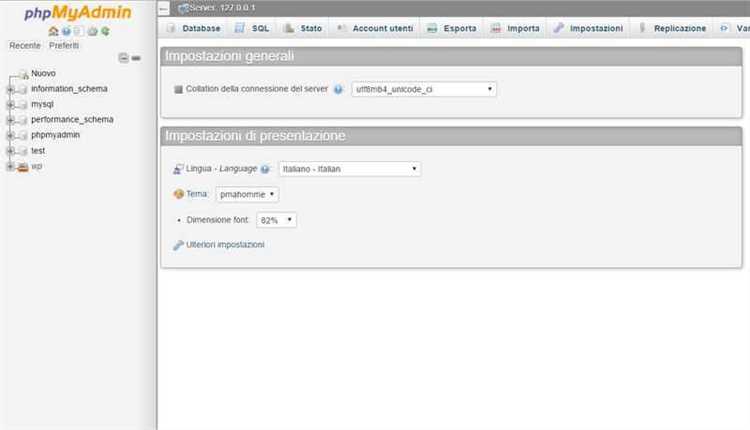
Для обеспечения безопасности и корректности данных, перед их обработкой следует провести валидацию. Пример валидации email:
Для числовых значений можно использовать filter_var($variable, FILTER_VALIDATE_INT), а для URL – FILTER_VALIDATE_URL.
Отправка данных в базу данных
После обработки и валидации данных часто требуется сохранить их в базу данных. Пример подключения к базе и вставки данных:
connect_error) {
die("Connection failed: " . $conn->connect_error);
}
$sql = "INSERT INTO users (name, email) VALUES ('$name', '$email')";
if ($conn->query($sql) === TRUE) {
echo "Новый записан успешно!";
} else {
echo "Ошибка: " . $sql . "
" . $conn->error;
}
$conn->close();
?>
Для предотвращения SQL инъекций рекомендуется использовать подготовленные запросы с использованием prepare() и bind_param().
Этот код гарантирует, что ошибки будут отображаться на экране во время разработки, но не на продакшн-сервере.
Использование сессий
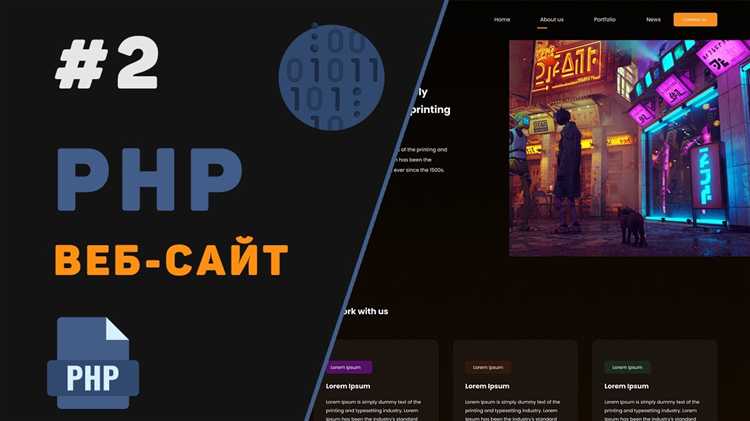
Сессии позволяют сохранять данные пользователя между запросами. Пример работы с сессиями:
Сессии полезны, когда нужно сохранить информацию, которая будет использоваться на нескольких страницах, например, при авторизации или заполнении анкеты.
Заключение
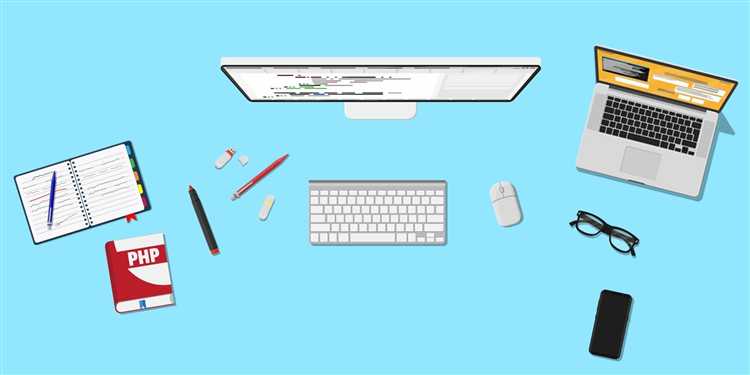
Правильная обработка форм с использованием PHP включает в себя создание безопасных форм, валидацию данных, сохранение данных в базах и использование сессий для сохранения состояния. Это базовые шаги, которые необходимо учитывать для создания надежного и безопасного взаимодействия с пользователем на сайте.
Как протестировать изменения и загрузить обновления на сервер
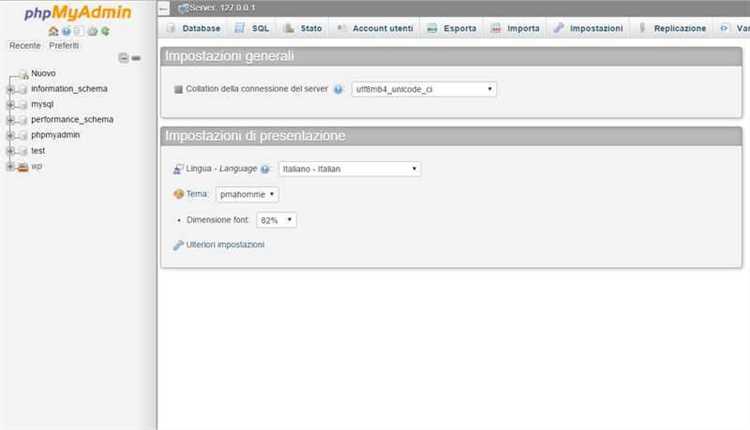
Перед загрузкой изменений на сервер важно провести тщательное тестирование, чтобы избежать ошибок на рабочем сайте.
- Локальное тестирование: Используйте локальный сервер (например, XAMPP или WAMP) для тестирования изменений. Это позволяет проверить работу сайта в реальной среде до загрузки на сервер.
- Резервное копирование: Сделайте полную резервную копию текущего состояния сайта. Это можно сделать через cPanel или с помощью FTP-клиента. При необходимости восстановить сайт это поможет избежать потери данных.
- Тестирование функциональности: Проверьте все изменения на локальном сервере. Откройте сайт в разных браузерах (Chrome, Firefox, Safari) и на мобильных устройствах. Убедитесь в корректной работе форм, ссылок, скриптов и медиа.
- Тестирование безопасности: Убедитесь, что изменения не повлияли на безопасность. Проверьте, что вход в систему работает корректно и что формы, связанные с вводом данных, защищены от SQL-инъекций и XSS-атак.
После успешного локального тестирования можно переходить к загрузке изменений на сервер.
- Использование FTP-клиента: С помощью FTP-клиента (например, FileZilla) подключитесь к серверу. Загрузите изменённые файлы на сервер, заменив старые версии. Убедитесь, что путь к файлам правильный.
- Проверка прав доступа: После загрузки файлов проверьте права доступа на сервере. Файлы PHP должны иметь права 644, а каталоги – 755, чтобы обеспечить их правильную работу.
- Тестирование на сервере: После загрузки обновлений проверьте сайт в реальной среде. Убедитесь, что все изменения корректно отображаются и функционируют, а сайт работает без сбоев.
- Проверьте логи ошибок: Если на сервере возникнут проблемы, проверьте логи ошибок в панели управления хостингом. Это поможет найти и устранить ошибки в работе сайта.
Не забывайте регулярно повторять эти шаги при каждой разработке нового функционала или внесении изменений на сайт. Это снизит риск возникновения проблем и повысит стабильность работы вашего ресурса.
Вопрос-ответ:
Как начать редактировать сайт на PHP?
Для начала редактирования сайта на PHP нужно иметь доступ к его файлам. Обычно это можно сделать через FTP-клиент или через панель управления хостингом. После того, как вы получите доступ к файлам, откройте тот, который хотите изменить, используя текстовый редактор, такой как Sublime Text или Visual Studio Code. Затем внесите необходимые изменения в код, соблюдая синтаксис PHP, и сохраните файл. Чтобы увидеть изменения на сайте, нужно обновить страницу в браузере.
Что такое PHP и как его редактировать на сайте?
PHP (Hypertext Preprocessor) — это серверный язык программирования, который используется для создания динамических веб-страниц. Редактировать PHP-код можно прямо в файлах сайта, открывая их через FTP-клиент или с помощью панели управления хостингом. Важно следить за корректностью синтаксиса и логики программы, так как ошибки в коде могут привести к некорректному отображению сайта или его неработоспособности.
Какие инструменты лучше использовать для редактирования PHP-кода на сайте?
Для редактирования PHP-кода рекомендуется использовать текстовые редакторы, такие как Sublime Text, Visual Studio Code, или Notepad++. Эти редакторы поддерживают подсветку синтаксиса PHP, что упрощает процесс написания и поиска ошибок. Также можно воспользоваться интегрированными средами разработки (IDE) для PHP, такими как PhpStorm, которые предлагают дополнительные возможности для отладки и тестирования кода.
Как проверить, что изменения в PHP-коде не повлияли на работу сайта?
Чтобы проверить, что изменения в PHP-коде не привели к ошибкам, важно соблюдать несколько шагов. Во-первых, всегда создавайте резервные копии файлов перед внесением изменений. После редактирования загрузите файлы на сервер и обновите страницу сайта в браузере. Используйте инструменты разработчика (например, консоль ошибок в браузере или лог ошибок на сервере), чтобы проверить, не появились ли новые сообщения об ошибках. Также полезно тестировать функциональность сайта, чтобы убедиться, что все работает корректно.
Как исправить ошибки в PHP-коде сайта?
Чтобы исправить ошибки в PHP-коде, сначала нужно определить, в чем заключается проблема. Это можно сделать, проверив лог ошибок сервера или используя встроенные инструменты отладки в текстовых редакторах. После того, как ошибка будет обнаружена, исправьте код, ориентируясь на сообщения об ошибке. Если ошибка связана с синтаксисом, проверьте правильность использования фигурных скобок, точек с запятой и других элементов PHP. После внесения исправлений загрузите обновленные файлы на сервер и протестируйте сайт.